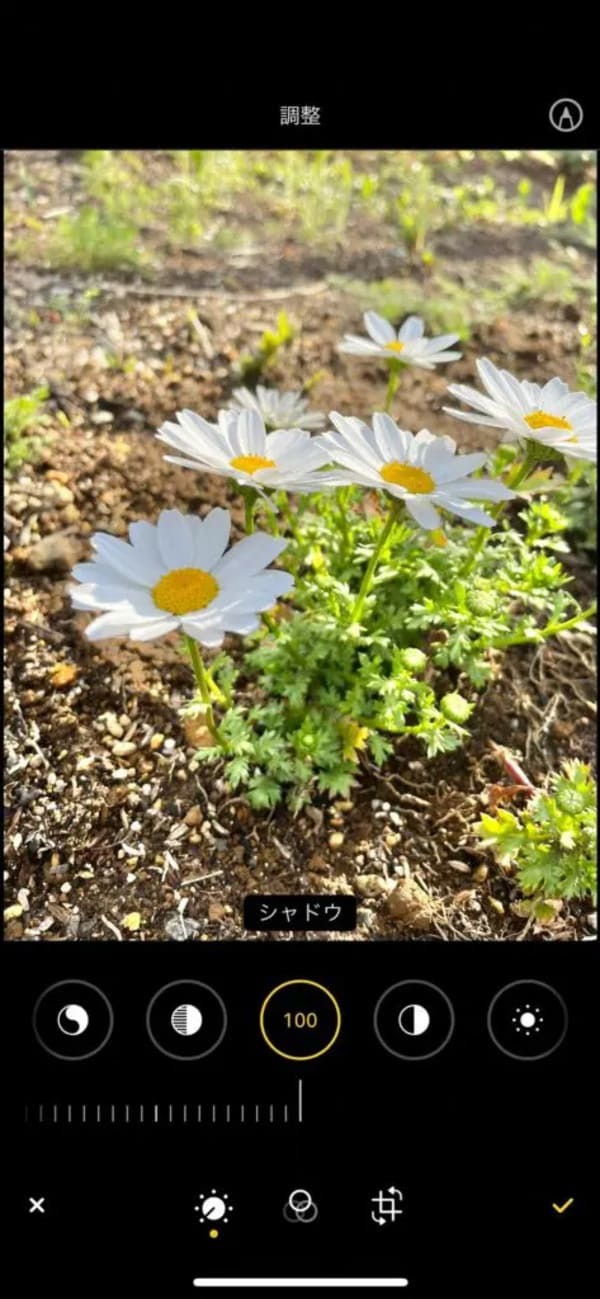iPhoneで撮った写真をきれいにするために欠かせないのが写真編集。SNSに写真をアップするために、写真編集をしたことがあるという方も多いのではないでしょうか?自分で撮った写真は特別なアプリをダウンロードせずに、iPhoneに標準搭載されている機能だけできれいに加工してみましょう。
この記事では、iPhoneだけでできる写真編集機能を紹介します。特別なアプリを使用しない写真編集方法が知りたいという方は、ぜひ参考にしてみてください。
[講師]ライター ワタナベサツキ
iPhoneだけでできる写真編集|手動で編集する

まずは、iPhoneを使って「手動で編集する」機能を紹介します。iPhoneの写真編集機能を使いたいときは、写真Appから編集したい写真を開き、編集画面に移動するところからはじめます。編集画面に移動できたら、早速編集をはじめてみましょう。
- iPhoneに標準搭載されている「写真App」を開く
- 編集したい写真を開く
- 右上の「編集」をタップする
- 編集したい項目を選ぶ
- スクロールバーで好きな値に動かす
- 右下の「✔」マークをタップして保存する
では、ひとつずつ使い方と加工の特徴を見ていきましょう。
自動補正
iPhoneには、この後紹介するようにさまざまな写真編集機能が標準搭載されています。その中で、1番簡単な方法は「自動補正機能」を使うこと。自動補正機能とは、ボタンひとつで写真の露出・コントラスト・彩度などを自動で補正してくれる機能のことです。特別なアプリを入れる必要もなく、ワンタッチで編集できるので、写真編集機能を使ったことがないという方もぜひ試してみてください。

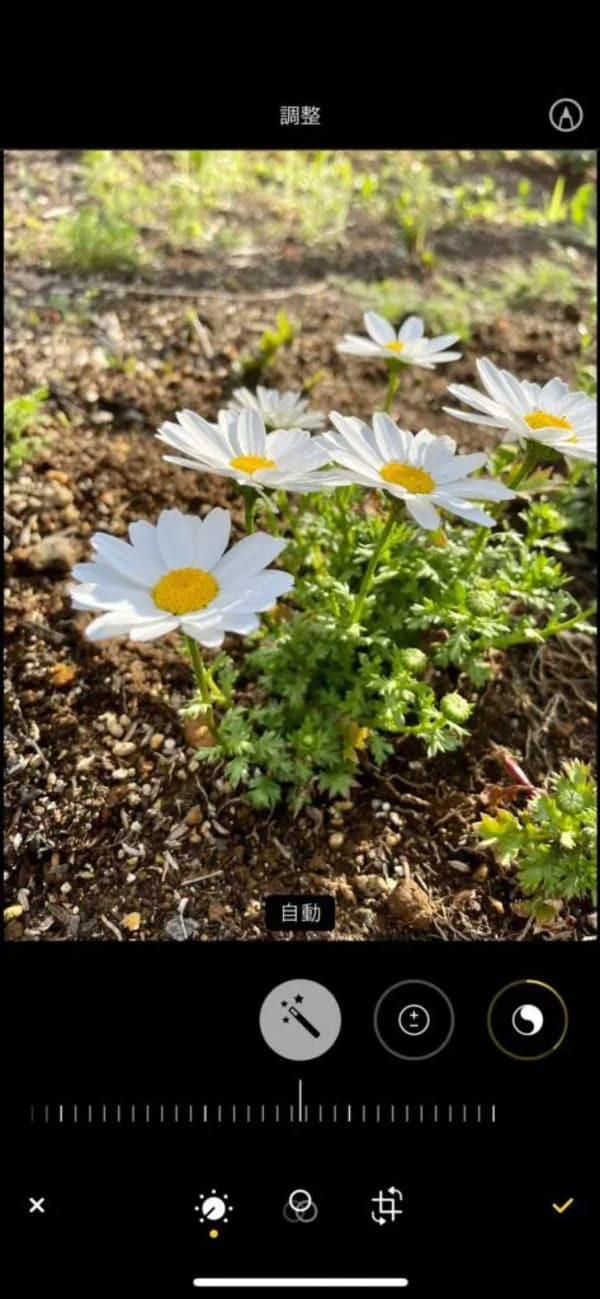
自動補正は強弱を手動で調節できます。自動補正をした後に出てくるスクロールバーを使って、好みの明るさになるように調節しましょう。
明るさ補正
iPhoneには、さまざまな種類の明るさ補正機能があります。良い写真が撮れたのに、光がうまく当たらずに暗くなってしまったときは、明るさ補正を使ってみましょう。iPhoneに標準搭載されている明るさ補正機能は、以下の7種類です。
- 露出:光量を調節する機能
- ブリリアンス:暗さを微調節する機能
- ハイライト:もともと明るい部分を調節する機能
- シャドウ:もともと暗い部分を調節する機能
- コントラスト:明暗差を調節する機能
- 明るさ:写真全体の明るさを調節する機能
- ブラックポイント:陰影を調節する機能
露出|光量を調節する
露出とは、写真そのものの明るさのことです。iPhoneの編集機能では、露出を使うと写真全体の光の量を調節することができます。暗くなってしまった写真の場合、露出を調節するだけでもきれいになります。
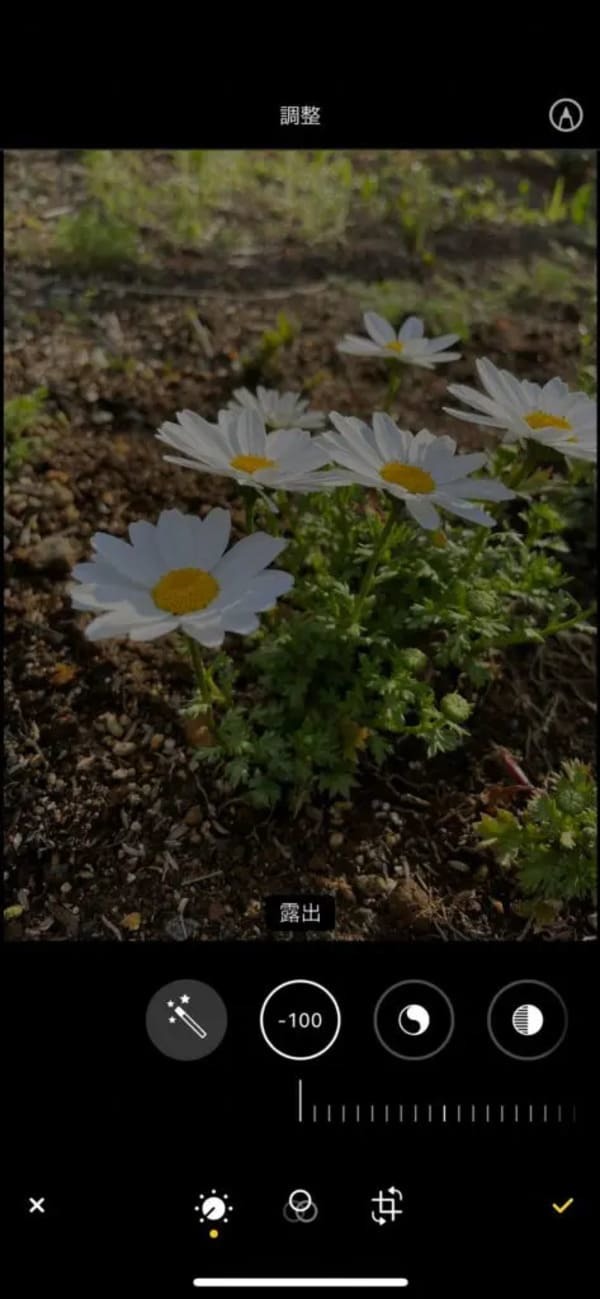
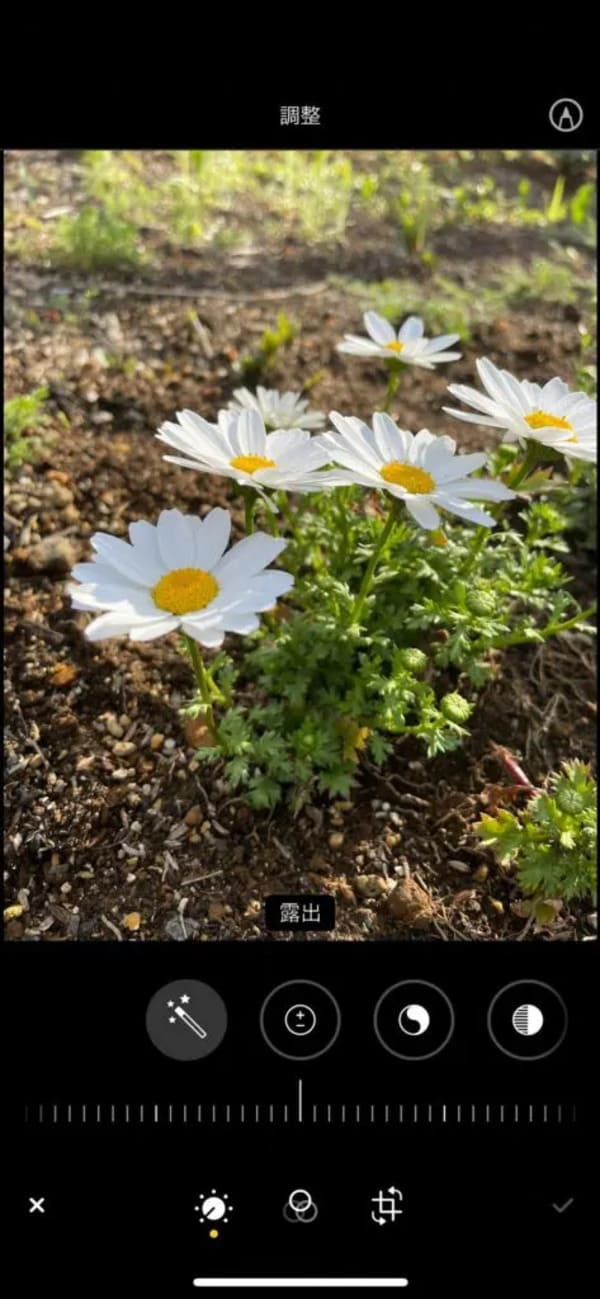

ブリリアンス|暗い部分を明るくする
ブリリアンスとは、暗い部分を明るくする機能のこと。写真全体ではなく、写真の暗い部分の明るさを調節したいときに使います。シャドウと似ていますが、ブリリアンスはより自然に調節することが可能。暗かった部分は明るくしつつ、明るい部分は暗めに抑えられます。
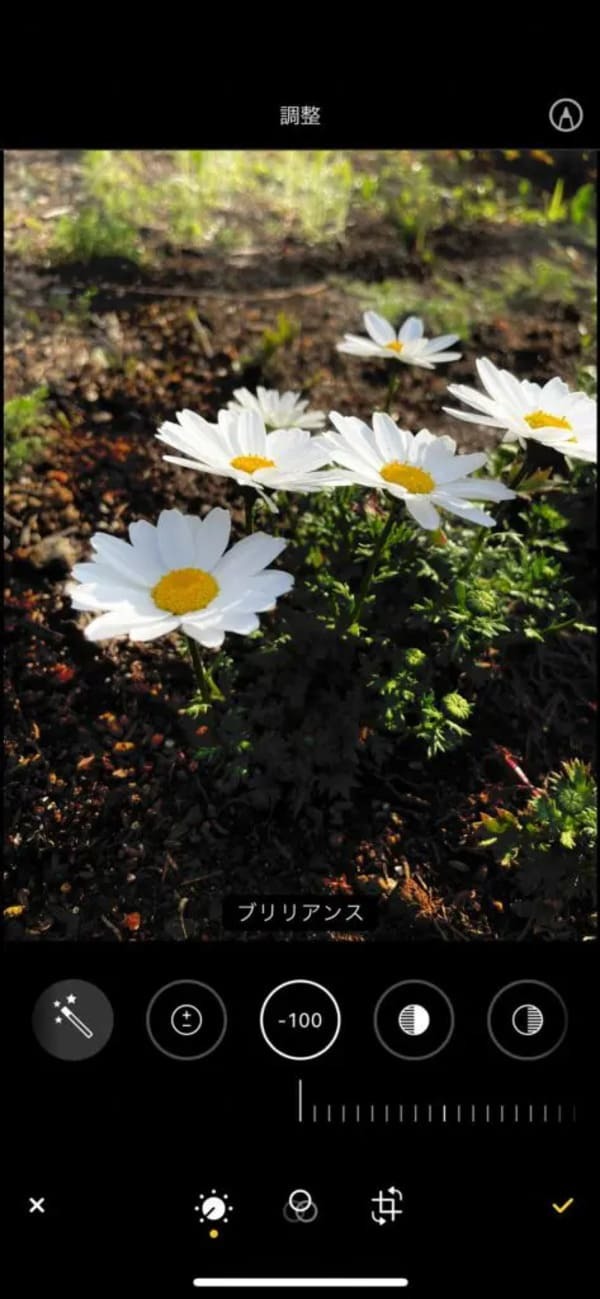


ハイライト|明るい部分を調節する
ハイライトとは、写真のもともと明るい部分の明るさを調節する機能のこと。明るい部分をさらに明るくしたり、明るすぎる部分を抑えたりするときに使います。
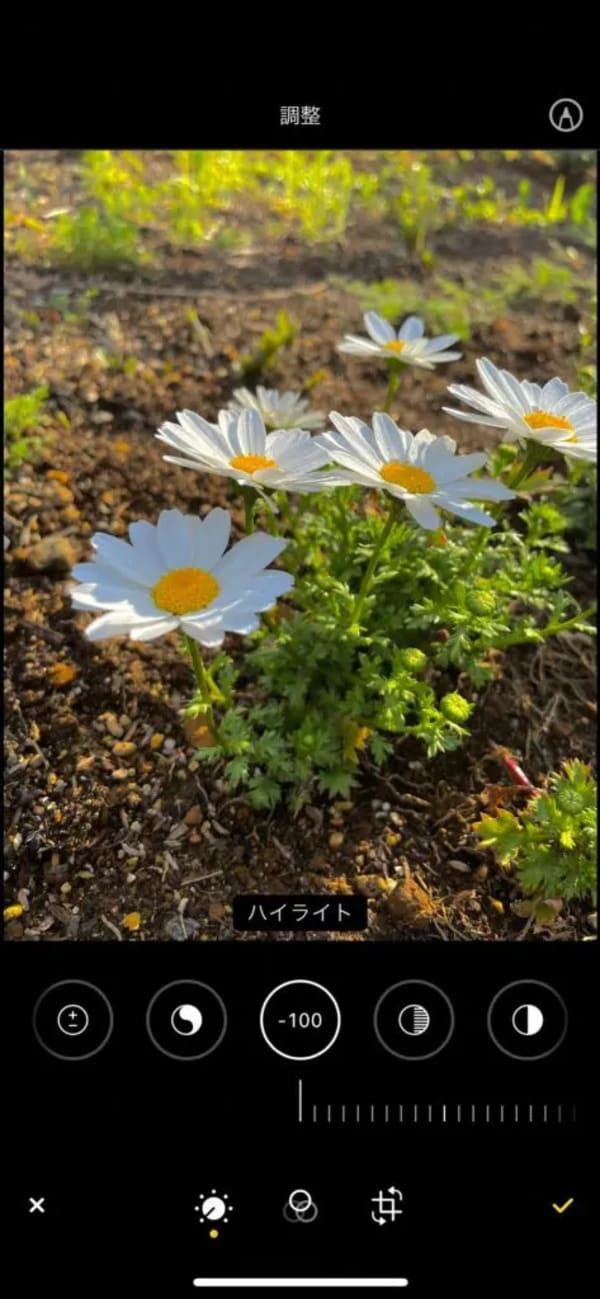
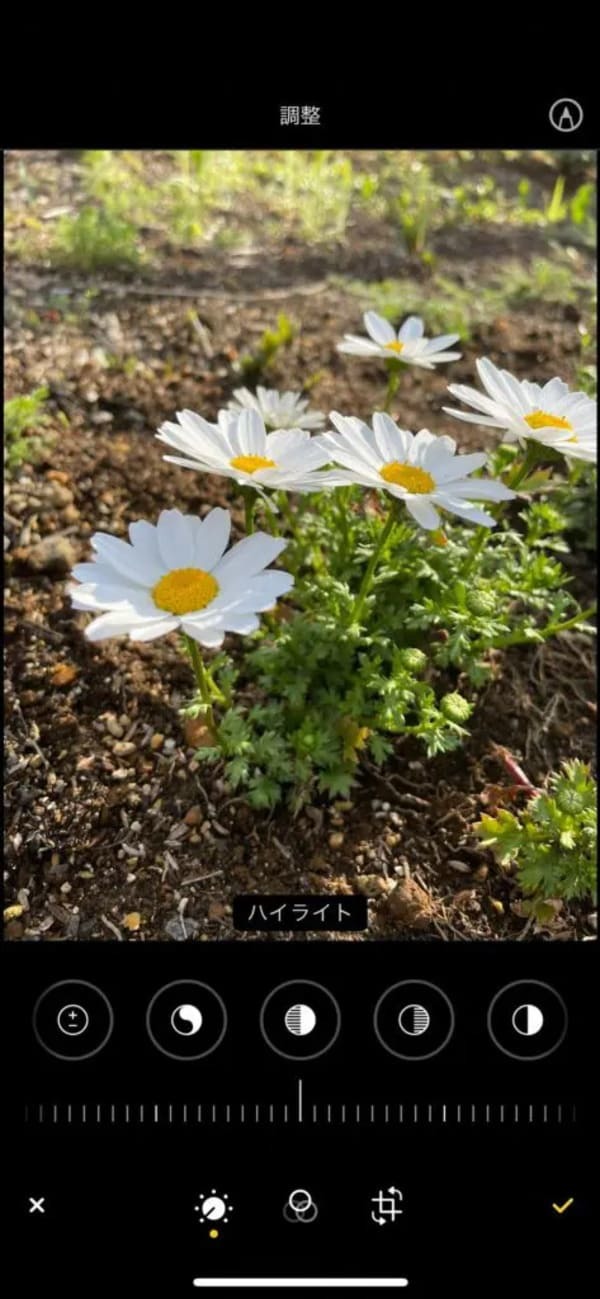
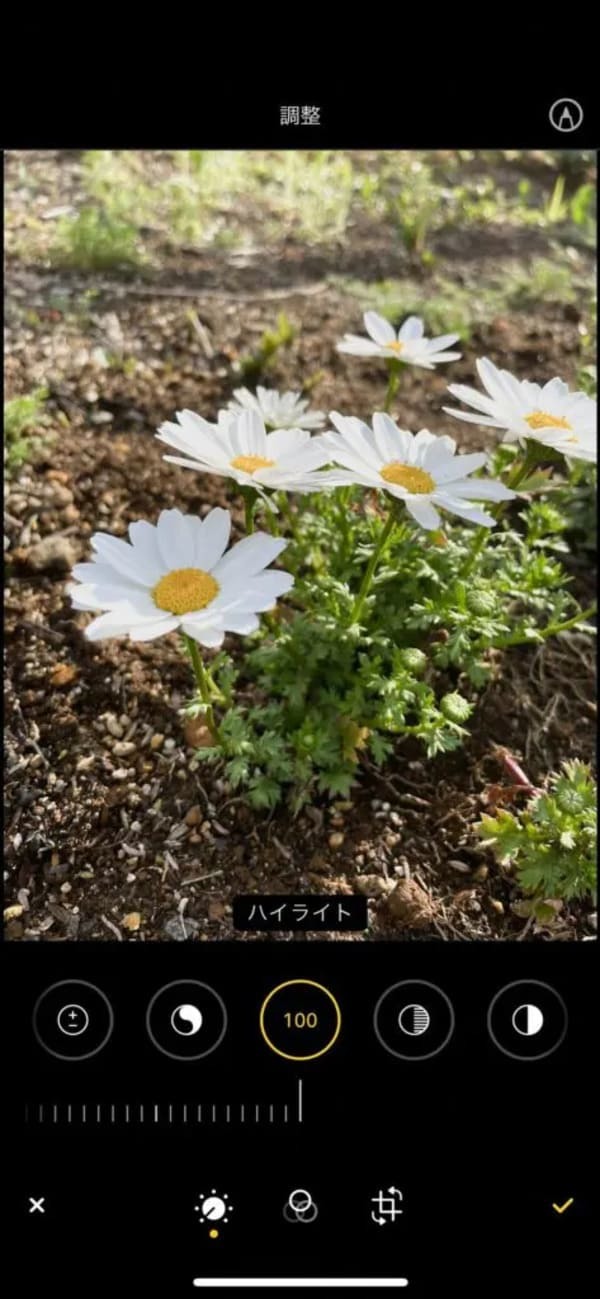
シャドウ|暗い部分を調節する
シャドウとは、ハイライトの反対で写真のもともと暗い部分を調節できます。影になっている部分を強調したいときは、マイナスに動かすと暗くすることが可能。反対に、影をなるべくなくしたいときは、プラスに動かすと影になっている部分が明るくなります。